Herhaal bovenstaande voor nog een kleurvlak (in dit voorbeeld de lippen).
|
|
|
- Elisabeth de clercq
- 8 jaren geleden
- Aantal bezoeken:
Transcriptie
1
2 Foto inkleuren Open een foto in kleur of zwart-wit. Neem je een kleurenfoto, dan maak je hem zwart-wit door: Ctrl + U - Minder Verzadiging/Saturation. Ga daarna naar Afbeelding/Image, Afbeeldingsgrootte/Imagesize. Pas de foto aan: niet groter dan 10 cm breed dpi. Klik onder in het palet Lagen op de knop Nieuwe Laag voor de selectie van een kleurvlak (in bovenstaand voorbeeld, het haar). Kies het Gereedschap Magnetische Lasso. Maak een selectie. Maak een nieuwe laag. Kies een kleur voor het kleurvlak. Klik met het Gereedschap Emmertje in de selectie in de nieuwe laag. Met Ctrl + D kun je Deselecteren. Overvloeimodus Wijzig boven in het palet Lagen de Overvloeimodus/Blending mode van de optie Normaal naar Kleur. Verander de Dekking/Opacity naar een waarde tussen 60 en 70%. Herhaal bovenstaande voor nog een kleurvlak (in dit voorbeeld de lippen). Fotorand Ga op de laag van je foto staan. Kies onderaan in je Lagenpallet voor het Icoon Laagstijl toevoegen/add a layerstyle. Kies voor: Lijn/Stroke. Een nieuw venster opent zich nu. In het Rechtermenu kun je nu de Kleur en de Grootte bepalen. Klik in dit zelfde venster op Slagschaduw/Drop shadow. 2
3 Foto voorzien van achtergrond Om de ruimte rondom de foto te vergroten moet je het Canvas vergroten: Kies in de Menubalk boven voor Afbeelding/Image - Canvasgrootte/Canvassize. Geef de maten in: Hoogte 10,5 Breedte 14,8. Vink Relatief uit. Kopieer en Plak of Open en Plaats een achtergrondafbeelding. Je kunt ook kiezen voor een Patroon: Klik eerst op het emmertje in de gereedschapsbalk en kies daarna voor de optie Patroon/Pattern in de optiebalk bovenin. Selecteer in het Lagenpallet Alle lagen met uitzondering van de achtergrondlaag. Klik op Control + T. Beweeg de cursor boven een Hoekanker tot een Ronde pijl verschijnt. Hiermee kun je de foto draaien. Plakband Maak een Nieuwe Laag. Selecteer het gereedschap Lasso, daarna Veelhoeklasso. Teken met de Veelhoeklasso een plakband op de foto. Klik steeds even op een hoek om de vorm te tekenen. Als je weer aan het begin van je tekening bent ontstaat een selectie. Kleur deze in door er met het Emmertje in te klikken. (Bepaal eerst de gewenste kleur in het bovenste Kleurenvakje inde Gereedschapsbalk). Maak vervolgens het plakbandje doorzichtig door boven in het Lagenpallet de Dekking/Opacity te verminderen. Geef de plakbandjes een Slagschaduw/Drop shadow d.m.v. Laagstijl toevoegen/add a layerstyle onderin het lagenpallet.. 3
4 Afvinklijst uitnodiging Vul het onderstaande schema in voor je de opdracht laat beoordelen. Onderwerp Criteria Afvinken Foto Formaat: Groter dan 2MP; Scherp op 100% Kleur: Zwart - wit Selectie 1 Kwaliteit van de selectie Nieuwe laag met kleur Toepassen van de overvloeimodus Selectie 2 Kwaliteit van de selectie Nieuwe laag met kleur Toepassen van de overvloeimodus Canvas Formaat: Grootte, 10,5 x 14,8 cm, resolutie 300 pixels/inch. Achtergrond: Afbeelding of Patroon Fotorand Rand om foto d.m.v. Laagstijl Plakband Plakband: getekend - gekleurd transparant gemaakt voorzien van slagschaduw Canvas Extra ruimte d.m.v. canvas vergroten Tekst Tekst afgestemd op doel van de kaart Vormgeving Layout - Kleurgebruik - Originaliteit Afwerking Eenheid- Boodschap 4
5 In veel affiches wordt gebruik gemaakt van Blokteksten. De teksten worden uitgelijnd in een blok. Hierdoor worden korte en lange teksten die bij elkaar horen, geordend tot een geheel. Lijn de onderstaande tekst tot bloktekst uit. UNLOCK THE MYSTERY 31 DEC 2014 KLOKGEBOUW-EINDHOVEN Plaats iedere regel op een nieuwe laag. Varieer met dikte en grootte van lettertype. Geef de letters een laagstijl. Maak gebruik van hulplijnen. Uitknipmasker Een manier om tekst vorm te geven is het knipmasker. Hiermee plaats je een foto in de tekst. Typ de volgende teksttekst. Plaats een afbeelding boven de tekst. AMAZED SAT 28 JANUARY De tekst wordt nu onzichtbaar. Ga tussen de afbeeldingslaag en de tekstlaag staan met je cursor. Houd de Alt-toets ingedrukt. De cursor verandert nu in een vorm met een pijl. Klik met de muis en je hebt een uitknipmasker gemaakt. Het resultaat zie je hierna. Aan de tekst kun je nog een Laagstijl toevoegen zoals slagschaduw. Afvinklijst Teksteffecten Vul het onderstaande schema in voor je de opdracht laat beoordelen. Onderwerp Criteria Afvinken 2a Bloktekst 1 Uitgelijnd in een blok Variatie in dikte en grootte van lettertype. 2b Uitknipmasker Uitgelijnd in een blok Variatie in dikte en grootte van lettertype. Knipmasker toegepast 5
6 Maak een Affiche voor je evenement bestaande uit de onderdelen: Evenementfoto - Naam Evenement - Informatie Evenement - Logo's Sponsoren. Nieuw bestand Maak een nieuw document: A4: Breedte: 21 cm x hoogte: 29,7 cm, 300 pixels/inch, Kleur: RGB. Omdat een affiche geprint wordt, moet je eigenlijk CMYK-kleuren gebruiken. CMYK ondersteunt echter niet alle filters en effecten. Daarom begin je met een document in RGB en zet je het daarna pas om in CMYK. De kleurmodus verander je als volgt: Afbeelding/Image Modus - CMYK. Foto - Copyright en Grootte Voor het affiche moet je gebruik maken van één of meer foto's. Gebruik eigen foto's of maak gebruik van foto's op internet. Zorg ervoor dat je toestemming hebt om de foto te gebruiken. Dit kan bij Google-afbeeldingen - Zoekhulpmiddelen - Gebruiksrechten. Hier kun je aangeven dat je een foto wilt Gelabeld voor niet-commercieel hergebruik, inclusief aanpassingen. De foto mag niet te klein zijn (groter dan 4MB). Dit kun je ook aangeven bij Zoekhulpmiddelen - Grootte. Als je de foto hebt gevonden klik dan op Volledige grootte zodat je het grootste formaat hebt. Sla de foto op en open hem in Photoshop. Pas de grootte van je foto aan, aan je document met: Vrije Transformatie Ctrl+T - Sleep de foto vanuit de hoekgrepen met de Shifttoets ingedrukt. Foto bewerken Zorg er eerst voor dat je foto een optimale kwaliteit heeft. Selecteer in de optiebalk het menu Afbeelding/Image Aanpassingen/Adjustments) Niveaus/Levels. Schuif met de pijltjes aan de buitenzijde naar de binnenzijde zodat er alleen een curve en geen horizontale lijn overblijft. Kijk of je de foto nog kunt verbeteren door in de optiebalk te klikken op Afbeelding/Image Aanpassingen/Adjustments - Helderheid en Contrast. Bewerk de foto met een filter of aanpassing. Zie voor een bewerking met een filter onderstaande afbeelding. 6
7 Fotobewerking door middel van aanpassing gaat als volgt: Klik op de laag van de foto. Kies voor Ctrl + U. Schuif aan de curves bij Kleur/Hue en Verzadiging/Saturation. Informatie op het affiche De naam van het evenement, de datum, de tijd, de plaats, het programma, en de URL van de website en minimaal 1 verwijzing naar social media. Maak een keuze voor meerdere lettertypes en verschillende kleuren en formaten. Hulplijnen Behalve voor je blokteksten heb je ook hulplijnen nodig voor de marges. Zorg er voor dat je teksten niet te dicht op de kantlijn staan. Deze hulplijnen zijn niet te zien als het document geprint wordt. Een hulplijn kun je maken door met je cursor in een liniaal te klikken en dan met ingehouden cursor te slepen. Heb je geen linealen... Klik dan op Ctrl + R. Met de toetsencombinatie Ctrl + H kun je de hulplijnen tijdelijk verbergen en weer terughalen. Logo's sponsoren Zoek voor je evenement minimaal 5 passende sponsoren. Vermeld deze sponsoren onderaan op het affiche. Zoek de logo's op internet en sla ze op. Om te voorkomen dat er witte vlakken achter de logo s te zien zijn kun je ze op een wittebalk plaatsen. Dit verhoogt ook de attentiewaarde wat voor de sponsors uiteraard belangrijk is. Let op: Een Logo mag je niet van vorm of kleur veranderen! 7
8 Afvinklijst affiche Vul het onderstaande schema in voor je de opdracht laat beoordelen. Onderwerp Criteria Afvinken Bestandsgrootte A4-300 dpi RGB / CMYK Foto's Passend bij het thema Copyright-free Optimale kwaliteit (check op 100%) Filter of aanpassing Kwaliteit - passend bij de sfeer van het affiche Informatie Naam evenement Datum tijd, plaats, programma, website en social media verwijzing van het evenement Logo's Aantal (min. 5) Juiste verhoudingen en kleur Goed geplaatst Vormgeving Layout - Duidelijk - Aantrekkelijk - Origineel - Eenheid in stijl en kleurgebruik 8
9 Maak een driedelige folder over je evenement. In de folder verwerk je informatie over je evenement, het affiche en het logo. In de folder leg je uit waar het evenement over gaat. Verzamel driedelige folders maar ook andere folders A5 fomaat, A6 en andere formaten. Bij de vormgeving van jouw folder kun je daarvan gebruik maken. Nieuw bestand Formaat A4-liggend (landscape) - resolutie: 300 dpi - Kleur: RGB / CMYK Hulplijnen Verdeel A4 in Drie kolommen en bepaal de marges boven en onder. Met de onderstaande verdeling ontstaat er een verdeling in drie kolommen. Ga in Photoshop naar Weergave, Nieuwe hulplijnen: Verticaal: 10, 89, 99, 109, 188, 198, 208, 287 mm. Horizontaal: 20, 200 mm De onderstaande indeling heb je nu gemaakt. Marges links/rechts, 3 Kolommen: Marge links en rechts 10 mm, Marges tussen de kolommen: Marge boven en onder: 20 mm 20 en 10 mm Buitenzijde Kaft: Plaats in de rechterkolom een foto met de naam van je evenement. Maak gebruik van foto s en teksten die je op het affiche hebt gebruikt. Achterkant: Plaats in de middelste kolom contactgegevens en je logo Informatie: Plaats in de linkerkolom uitleg of een samenvatting van je evenement. Voor informatieve tekst (alle tekst behalve titels en tussenkopjes) gebruik je een strak goed leesbaar lettertype, zonder effect met een grootte van maximaal 9 punten. Binnenzijde Je kunt de buitenzijde van je folder opnieuw gebruiken door deze op te slaan als eigennaam_folderbinnenzijde.psd Je hoeft dan niet opnieuw een bestand te maken en hulplijnen te plaatsen. Binnen geef je informatie over je evenement verdeeld over drie bladzijden; Teksten en Foto s. Achtergrond: Gebruik een passende achtergrond voor de tekst. De achtergrond kan bestaan uit een foto, structuur, kleur etc. 9
10 Afvinklijst folder Vul het onderstaande schema in voor je de opdracht laat beoordelen. Onderwerp Criteria Afvinken Bestandsgrootte A4-300 dpi RGB / CMYK -Liggend Kolommen/Marges Afbeeldingen Informatie/Tekst Logo s en foto s Vormgeving Hulplijnen Passend bij het thema Copyright-free Gebruik gemaakt van materialen uit het affiche Kwaliteit: Scherp op 100% Passend lettertype Titels - tussenkopjes - Alinea's (9 punt) Juiste verhoudingen en kleur Layout - Duidelijk - Aantrekkelijk - Origineel - Eenheid in stijl en kleurgebruik 10
11 Maak 2 pagina s voor het yearbook als aandenken aan je klas. De pagina s Gezamenlijk moeten er eerst afspraken gemaakt worden over: De inhoud: Is iedereen volledig vrij of houden we ons aan een thema of speciale richtlijnen? Willen we een inleiding of nawoord door wie? Het formaat: Afhankelijk van het soort boekje dat gekozen wordt houd je je aan de maten en marges die daar het gevolg van zijn. De vormgeving: Ook deze is weer afhankelijk van wat we afspreken. Is iedereen volledig vrij of gaan we voor een bepaalde format. De kaft Afhankelijk van de keuze van het soort boekje is er een voorzijde of een voor- en een achterzijde. Welke teksten en / of afbeeldingen willen we graag of laten we dat over aan de ontwerper van de kaft. Wie ontwerpt de kaft? Samenstellen van het Yearbook Alle losse pagina s en de kaft moeten uiteindelijk tot een druk-klaar geheel gemaakt worden. Dit kan het best in InDesign. Wie gaat dit doen? Afvinklijst Yearbook Vul het onderstaande schema in voor je de opdracht laat beoordelen. Onderwerp Criteria Afvinken Formaat Formaat: afhankelijk van keuze van de klas Marges Resolutie: 300 dpi 3 Kleur: CMYK Hulplijnen Afbeeldingen Informatie/Tekst Vormgeving Passend bij de tekst afgestemd op gemaakte afspraken Kwaliteit: Scherp op 100% - Uitsnedes en selectie correct Inhoud volgens afspraak Goed leesbaar - Correct gespeld Layout - Duidelijk - Aantrekkelijk - Origineel - Eenheid in stijl en kleurgebruik Succes 11
Voorwoord. Inhoudsopgave
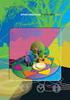 Voorwoord In periode 2 starten we met het aanleren van nieuwe technieken die gebruikt kunnen worden bij het ontwerpen van promotiemiddelen. De technieken die je aanleert zijn: - Teksteffecten - Afbeeldingen
Voorwoord In periode 2 starten we met het aanleren van nieuwe technieken die gebruikt kunnen worden bij het ontwerpen van promotiemiddelen. De technieken die je aanleert zijn: - Teksteffecten - Afbeeldingen
Digitale. Vormgeving. periode. Marketing & Communicatie Digitale Vormgeving
 1 Digitale Vormgeving periode 2 Voorwoord 2 In periode 2 beginnen we met het ontwerpen van een kaart voor de Open Dag van onze opleiding en een themakaart. Hierin gebruik je de vaardigheden die je tot
1 Digitale Vormgeving periode 2 Voorwoord 2 In periode 2 beginnen we met het ontwerpen van een kaart voor de Open Dag van onze opleiding en een themakaart. Hierin gebruik je de vaardigheden die je tot
Opdracht 1 Maak van een collegekaart met eigen foto in de huisstijl van het Koning Willem 1 College.
 Collegekaart Opdracht 1 Maak van een collegekaart met eigen foto in de huisstijl van het Koning Willem 1 College. Vensters Voor we met deze eerste opdracht beginnen zorgen we ervoor dat de juiste Vensters
Collegekaart Opdracht 1 Maak van een collegekaart met eigen foto in de huisstijl van het Koning Willem 1 College. Vensters Voor we met deze eerste opdracht beginnen zorgen we ervoor dat de juiste Vensters
Opdracht Maak een collegekaart met eigen foto, logo KW1C, teksten, barcode en foto.
 1. Collegekaart Opdracht Maak een collegekaart met eigen foto, logo KW1C, teksten, barcode en foto. Vensters Voor we met deze eerste opdracht beginnen zorgen we ervoor dat de juiste Vensters (Windows)
1. Collegekaart Opdracht Maak een collegekaart met eigen foto, logo KW1C, teksten, barcode en foto. Vensters Voor we met deze eerste opdracht beginnen zorgen we ervoor dat de juiste Vensters (Windows)
1.FLYER SMARTPHONE Opdracht: Google, Zoekhulpmiddelen Achtergrond verwijderen van foto, Toverstaf
 1.FLYER SMARTPHONE Opdracht: Ontwerp een flyer voor je smartphone met eigen foto, spiegeling, officiële logo, informatie over je abonnement en een passende achtergrond. Google, Zoekhulpmiddelen In Photoshop
1.FLYER SMARTPHONE Opdracht: Ontwerp een flyer voor je smartphone met eigen foto, spiegeling, officiële logo, informatie over je abonnement en een passende achtergrond. Google, Zoekhulpmiddelen In Photoshop
Opdracht: Ontwerp een flyer voor je smartphone met een eigen foto, met spiegeling, officiële logo, tekst en passende achtergrond.
 1.Flyer Smartphone Opdracht: Ontwerp een flyer voor je smartphone met een eigen foto, met spiegeling, officiële logo, tekst en passende achtergrond. Formaat en Geavanceerd zoeken In Photoshop open je een
1.Flyer Smartphone Opdracht: Ontwerp een flyer voor je smartphone met een eigen foto, met spiegeling, officiële logo, tekst en passende achtergrond. Formaat en Geavanceerd zoeken In Photoshop open je een
DIGITALE VORMGEVING 1
 1 INHOUD INHOUD EN PLANNING... blz. 2 STUDIEWIJZER... blz. 3 FELICITATIE KAART... blz. 4 THEMAKAART... blz. 7 TEKSTEFFECTEN... blz. 10 AFFICHE... blz. 13 FOLDER... blz. 17 UITNODIGING... blz. 21 2 STUDIEWIJZER
1 INHOUD INHOUD EN PLANNING... blz. 2 STUDIEWIJZER... blz. 3 FELICITATIE KAART... blz. 4 THEMAKAART... blz. 7 TEKSTEFFECTEN... blz. 10 AFFICHE... blz. 13 FOLDER... blz. 17 UITNODIGING... blz. 21 2 STUDIEWIJZER
Voorwoord blz 2. Inhoudsopgave blz 2
 Voorwoord In periode 2 ontwerpen we promotiemiddelen voor het evenement van je project. We starten met een uitnodigingskaart waarin we kleur gaan toevoegen aan een zwart-wit foto. Daarna ontwerpen we een
Voorwoord In periode 2 ontwerpen we promotiemiddelen voor het evenement van je project. We starten met een uitnodigingskaart waarin we kleur gaan toevoegen aan een zwart-wit foto. Daarna ontwerpen we een
Voorwoord. Inhoudsopgave
 Voorwoord In periode 2 ontwerpen we promotiemiddelen voor het evenement van je project. We starten met een uitnodiging waarin we kleur gaan toevoegen aan een zwart-wit foto. Daarna ontwerpen we een logo
Voorwoord In periode 2 ontwerpen we promotiemiddelen voor het evenement van je project. We starten met een uitnodiging waarin we kleur gaan toevoegen aan een zwart-wit foto. Daarna ontwerpen we een logo
MARKETING & COMMUNICATIE - DIGITALE VORMGEVING
 1 Sfeerkaart Opdracht In deze opdracht ga je een ansichtkaart maken in een specifieke stijl. Hierbij herhaal je een aantal technieken uit de vorige opdrachten en maak je kennis met de nieuwe gereedschappen
1 Sfeerkaart Opdracht In deze opdracht ga je een ansichtkaart maken in een specifieke stijl. Hierbij herhaal je een aantal technieken uit de vorige opdrachten en maak je kennis met de nieuwe gereedschappen
Selectie. Famous Faces
 Selectie Famous Faces Inhoud Selectie Pengereedschap... 3 Opdracht 1... 3 Opdracht 2... 4 Opdracht 3... 5 Opdracht 4... 6 Afvinklijst Selectie... 7 Famous Faces... 8 Opdracht 5... 8 2 Selectie met Pengereedschap
Selectie Famous Faces Inhoud Selectie Pengereedschap... 3 Opdracht 1... 3 Opdracht 2... 4 Opdracht 3... 5 Opdracht 4... 6 Afvinklijst Selectie... 7 Famous Faces... 8 Opdracht 5... 8 2 Selectie met Pengereedschap
1.FLYER SMARTPHONE Opdracht: Google, PNG, Zoekhulpmiddelen
 1.FLYER SMARTPHONE Opdracht: Ontwerp een flyer voor je smartphone met een foto van jouw gezicht, spiegeling, officiële logo smartphone, informatie over je abonnement en een passende achtergrond. In Photoshop
1.FLYER SMARTPHONE Opdracht: Ontwerp een flyer voor je smartphone met een foto van jouw gezicht, spiegeling, officiële logo smartphone, informatie over je abonnement en een passende achtergrond. In Photoshop
Les15 Kaartje maken Filters gebruiken
 Les15 Kaartje maken Filters gebruiken Eerste opdracht 1) Bestand openen : Menu Bestand Openen, open de beginfoto van deze de afbeelding les15 bloemenmand.jpg Werk op kopie van foto = CTRL+J, je bekomt
Les15 Kaartje maken Filters gebruiken Eerste opdracht 1) Bestand openen : Menu Bestand Openen, open de beginfoto van deze de afbeelding les15 bloemenmand.jpg Werk op kopie van foto = CTRL+J, je bekomt
Retoucheren Algemeen. Bestand opslaan Sla het bestand op als eigennaam-retoucheren.psd en eigennaam-retoucheren.jpg
 Retoucheren Algemeen Nieuw document Selecteer in de Menubalk in het menu Bestand (File) de optie Nieuw (Ctrl+N) voor een nieuw document. Naam: Retoucheren Breedte: 10 cm Hoogte: 15 cm Resolutie: 300 pixels/inch
Retoucheren Algemeen Nieuw document Selecteer in de Menubalk in het menu Bestand (File) de optie Nieuw (Ctrl+N) voor een nieuw document. Naam: Retoucheren Breedte: 10 cm Hoogte: 15 cm Resolutie: 300 pixels/inch
Banner. Bannerformaten. Een banner is een reclame-uiting (met doorklikmogelijkheid)
 1 Banner De inhoud Een banner is een reclame-uiting (met doorklikmogelijkheid) op internet. Meestal een combinatie van afbeeldingen en teksten. De banner kun je gebruiken om te adverteren voor bijvoorbeeld
1 Banner De inhoud Een banner is een reclame-uiting (met doorklikmogelijkheid) op internet. Meestal een combinatie van afbeeldingen en teksten. De banner kun je gebruiken om te adverteren voor bijvoorbeeld
DIGITALE VORMGEVING PERIODE 3 DEEL 1 SELECTIES, KLASSENBOEK, FOLDER MHBO EVENEMENTENORGANISATIE FONS GOOSEN
 DIGITALE VORMGEVING PERIODE 3 DEEL 1 SELECTIES, KLASSENBOEK, FOLDER MHBO EVENEMENTENORGANISATIE FONS GOOSEN MARKETING & COMMUNICATIE - DIGITALE VORMGEVING Selecties Selecties Selectiekaders Selectiekadergereedschappen
DIGITALE VORMGEVING PERIODE 3 DEEL 1 SELECTIES, KLASSENBOEK, FOLDER MHBO EVENEMENTENORGANISATIE FONS GOOSEN MARKETING & COMMUNICATIE - DIGITALE VORMGEVING Selecties Selecties Selectiekaders Selectiekadergereedschappen
Opdrachten Vormgeving -Project X-Factor (april 2011)
 Opdrachten Vormgeving -Project X-Factor (april 2011) 1. FilmAffiche met Verloop Zoek een foto van een film waarvoor je een affiche gaat maken. FilmAffiche met Staande Foto Zoek een staande foto waarvan
Opdrachten Vormgeving -Project X-Factor (april 2011) 1. FilmAffiche met Verloop Zoek een foto van een film waarvoor je een affiche gaat maken. FilmAffiche met Staande Foto Zoek een staande foto waarvan
Huisstijl Koning Willem 1 College Hieronder staan een aantal richtlijnen geformuleerd in het huisstijlhandboek van KW1C.
 VOORLICHTINGSFOLDER, tweedelig Opdracht: Maak een Voorlichtingsfolder voor de opleiding Marketingmedewerker / Creatieve Marketing en Communicatie MHBO. Verwerk in de folder de huisstijl van het Koning
VOORLICHTINGSFOLDER, tweedelig Opdracht: Maak een Voorlichtingsfolder voor de opleiding Marketingmedewerker / Creatieve Marketing en Communicatie MHBO. Verwerk in de folder de huisstijl van het Koning
DIGITALE VORMGEVING 1
 1 INHOUD INHOUD... 2 STUDIEWIJZER VORMGEVING COHORT 2017 LEERJAAR 1 - MARKETING... 3 INLEIDING PHOTOSHOP... 4 Opdracht 1 BASISVORMEN... 6 Opdracht 2 BLOKTEKSTEN... 8 Opdracht 3 TEKSTEFFECTEN... 10 Opdracht
1 INHOUD INHOUD... 2 STUDIEWIJZER VORMGEVING COHORT 2017 LEERJAAR 1 - MARKETING... 3 INLEIDING PHOTOSHOP... 4 Opdracht 1 BASISVORMEN... 6 Opdracht 2 BLOKTEKSTEN... 8 Opdracht 3 TEKSTEFFECTEN... 10 Opdracht
Onze eigen scrap maken
 http://www.mosaicale.com/graphic/photoshop/page_tuts28/scrap.html Onze eigen scrap maken Nodig : enkele foto's naar keuze Papier achtergrond 1) Nieuw document =128 x 128 px, witte achtergrond. Bewerken
http://www.mosaicale.com/graphic/photoshop/page_tuts28/scrap.html Onze eigen scrap maken Nodig : enkele foto's naar keuze Papier achtergrond 1) Nieuw document =128 x 128 px, witte achtergrond. Bewerken
Chocolade reep tekst effect maken
 http://textuts.com/chocolate-bar-text-effect/ Chocolade reep tekst effect maken Deze tutorial legt uit hoe je een simpel patroon kan gebruiken samen met een paar laagstijlen om een chocoladereep als tekst
http://textuts.com/chocolate-bar-text-effect/ Chocolade reep tekst effect maken Deze tutorial legt uit hoe je een simpel patroon kan gebruiken samen met een paar laagstijlen om een chocoladereep als tekst
Enveloppe tekenen in Photoshop
 http://psd.tutsplus.com/tutorials/icon-design/how-to-create-an-envelope-icon-inphotoshop/?utm_source=feedburner&utm_medium=email&utm_campaign=feed%3a+psdtuts+%2 8PSDTUTS%29 Enveloppe tekenen in Photoshop
http://psd.tutsplus.com/tutorials/icon-design/how-to-create-an-envelope-icon-inphotoshop/?utm_source=feedburner&utm_medium=email&utm_campaign=feed%3a+psdtuts+%2 8PSDTUTS%29 Enveloppe tekenen in Photoshop
2) Klik de foto zomer.jpg aan, ga naar Menu Verbeteren belichting aanpassen Niveaus, of gebruik de sneltoetscombinatie Ctrl+L.
 Les 10 Kleurenkwaliteit verbeteren Hier gaan we werken met een resolutie van 300px/inch, dus volg goed de aanwijzingen en gebruik de juiste waarden om niet in de problemen te komen. 1) Open de vier bestanden:
Les 10 Kleurenkwaliteit verbeteren Hier gaan we werken met een resolutie van 300px/inch, dus volg goed de aanwijzingen en gebruik de juiste waarden om niet in de problemen te komen. 1) Open de vier bestanden:
FilmPoster Opdracht, Filmposter Poster Formaat; Selectietechnieken: Compositie Snelle selectie
 FilmPoster Opdracht, Filmposter Maak een Affiche voor een film... Maak de verschillende personen vrijstaand met snelle selectie en magnetische lasso en plaats ze in een compositie met tekst. Poster Zoek
FilmPoster Opdracht, Filmposter Maak een Affiche voor een film... Maak de verschillende personen vrijstaand met snelle selectie en magnetische lasso en plaats ze in een compositie met tekst. Poster Zoek
1. Logo Crossmedia Project
 1. Logo Crossmedia Project Opdracht: Ontwerp een logo voor je crossmedia project in vier stappen. Vier stappen: Ga op zoek naar een passend lettertype voor je logo. Kies voor een of meerdere huiskleuren
1. Logo Crossmedia Project Opdracht: Ontwerp een logo voor je crossmedia project in vier stappen. Vier stappen: Ga op zoek naar een passend lettertype voor je logo. Kies voor een of meerdere huiskleuren
INHOUDSOPGAVE. Inhoudsopgave blz 2. Opdrachten Project Helftheuvel
 INHOUDSOPGAVE Inhoudsopgave blz 2 Opdrachten Project Helftheuvel Prijsbutton blz 3-5 Ronde selectie blz 3 Rechthoekige button, Aangepaste vormen blz 4 Lagen groeperen blz 5 Prijskaart blz 6-10 Snelle selectie
INHOUDSOPGAVE Inhoudsopgave blz 2 Opdrachten Project Helftheuvel Prijsbutton blz 3-5 Ronde selectie blz 3 Rechthoekige button, Aangepaste vormen blz 4 Lagen groeperen blz 5 Prijskaart blz 6-10 Snelle selectie
Lijnen/randen en passe-partouts maken met Photoshop.
 Lijnen/randen en passe-partouts maken met Photoshop. Les 1: Witte rand om de foto m.b.v. canvasgrootte. 1. Open de foto in Photoshop. 2. Klik in menu AFBEELDING op CANVASGROOTTE 3. Zorg dat in het vakje
Lijnen/randen en passe-partouts maken met Photoshop. Les 1: Witte rand om de foto m.b.v. canvasgrootte. 1. Open de foto in Photoshop. 2. Klik in menu AFBEELDING op CANVASGROOTTE 3. Zorg dat in het vakje
Onderwater teksteffect
 http://psd.fanextra.com/tutorials/text-effects/create-an-underwater-typography-scene/ Onderwater teksteffect Nodig : lettertype Code ; rook penselen ; ruimtepenselen ; ruimte structuur ; vissen ; onderwater
http://psd.fanextra.com/tutorials/text-effects/create-an-underwater-typography-scene/ Onderwater teksteffect Nodig : lettertype Code ; rook penselen ; ruimtepenselen ; ruimte structuur ; vissen ; onderwater
INHOUDSOPGAVE. Inhoudsopgave blz 2
 INHOUDSOPGAVE Inhoudsopgave blz 2 1. Selecteren met Pen blz 3-4 2. Selecteren Product, Pen blz 5 3. Selecteren Persoon, Snelle Selectie blz 6-7 4. Sfeeradvertentie blz 8 5. Banner blz 9 Selecties 2 SELECTEREN
INHOUDSOPGAVE Inhoudsopgave blz 2 1. Selecteren met Pen blz 3-4 2. Selecteren Product, Pen blz 5 3. Selecteren Persoon, Snelle Selectie blz 6-7 4. Sfeeradvertentie blz 8 5. Banner blz 9 Selecties 2 SELECTEREN
Selectietechnieken / Affiche
 Selectietechnieken / Affiche Maak een affiche van personen die bij elkaar horen. Maak de personen vrijstaand met een van de selectietechnieken. Verwerk eventueel een foto van jezelf in het affiche. Affiche
Selectietechnieken / Affiche Maak een affiche van personen die bij elkaar horen. Maak de personen vrijstaand met een van de selectietechnieken. Verwerk eventueel een foto van jezelf in het affiche. Affiche
De breedte van het bestand voor het omslag wordt 343 mm en de hoogte is 246 mm. De rug van het boek is 11 mm.
 Omslag opmaken in Word Open een nieuw bestand en ga naar Paginaindeling / Pagina instelling / Tab Marges. En geef de onderstaande waarden in: Boven: Onder: Binnenkant: Buitenkant: Rugmarge: Afdrukbestand:
Omslag opmaken in Word Open een nieuw bestand en ga naar Paginaindeling / Pagina instelling / Tab Marges. En geef de onderstaande waarden in: Boven: Onder: Binnenkant: Buitenkant: Rugmarge: Afdrukbestand:
Doorlopend patroon. Behang, gordijnen, bekledingsstoffen, verpakkingen. Dit dessin herhaalt zich en sluit naadloos op elkaar aan.
 Doorlopend patroon Behang, gordijnen, bekledingsstoffen, verpakkingen zijn vaak voorzien van een opdruk, een dessin. Dit dessin herhaalt zich en sluit naadloos op elkaar aan. In b.v. 3D max worden ook
Doorlopend patroon Behang, gordijnen, bekledingsstoffen, verpakkingen zijn vaak voorzien van een opdruk, een dessin. Dit dessin herhaalt zich en sluit naadloos op elkaar aan. In b.v. 3D max worden ook
 http://www.pixel2life.com/viewtutorial/77514/awesome_aura_text_effect/ Metalen Teksteffect Stap1 - Tekst creëren Gebruikt lettertype: CaviarDreams Nieuw document : breedte = 900 pixels, hoogte = 600 pixels,resolutie
http://www.pixel2life.com/viewtutorial/77514/awesome_aura_text_effect/ Metalen Teksteffect Stap1 - Tekst creëren Gebruikt lettertype: CaviarDreams Nieuw document : breedte = 900 pixels, hoogte = 600 pixels,resolutie
http://photoshoptutorials.ws/photoshop-tutorials/text-effects/tron-grid/all-pages.html
 http://photoshoptutorials.ws/photoshop-tutorials/text-effects/tron-grid/all-pages.html Rooster Deze foto werd gebruikt in de hoogste resolutie. En dit is het einderesultaat: Het is heel belangrijk van
http://photoshoptutorials.ws/photoshop-tutorials/text-effects/tron-grid/all-pages.html Rooster Deze foto werd gebruikt in de hoogste resolutie. En dit is het einderesultaat: Het is heel belangrijk van
mailgroep photoshop Copyright
 http://psdtuts.com/tutorials/drawing/how-to-create-a-classic-guitar-from-scratch-in-photoshop/ Gitaar tekenen In deze les leer je een Klassieke Gitaar tekenen. Iedere vorm en effect wordt in Photoshop
http://psdtuts.com/tutorials/drawing/how-to-create-a-classic-guitar-from-scratch-in-photoshop/ Gitaar tekenen In deze les leer je een Klassieke Gitaar tekenen. Iedere vorm en effect wordt in Photoshop
Duizenden woorden - blz 1
 http://www.webdesign.org/photoshop/photoshop-cs4-tutorials/a-picture-worth-a-thousandwords.17979.html Duizenden woorden 1. Foto kiezen Zoek een foto waarin de contrasten duidelijk zijn, een donkere foto
http://www.webdesign.org/photoshop/photoshop-cs4-tutorials/a-picture-worth-a-thousandwords.17979.html Duizenden woorden 1. Foto kiezen Zoek een foto waarin de contrasten duidelijk zijn, een donkere foto
http://psd.tutsplus.com/tutorials/photo-effects-tutorials/its-time-to-create-a-neo-constructivistposter-with-photoshop/ Poster maken in Photoshop
 http://psd.tutsplus.com/tutorials/photo-effects-tutorials/its-time-to-create-a-neo-constructivistposter-with-photoshop/ Poster maken in Photoshop Poster blz 1 Stap 1 Open Photoshop, nieuw document: breedte
http://psd.tutsplus.com/tutorials/photo-effects-tutorials/its-time-to-create-a-neo-constructivistposter-with-photoshop/ Poster maken in Photoshop Poster blz 1 Stap 1 Open Photoshop, nieuw document: breedte
Fantasy. Samengestelde afbeelding
 Fantasy Er zijn veel mogelijkheden om een afbeelding te veranderen. Je kunt de kleur vernaderen, de afbeelding een patroon geven, de vorm wijzigen, etc. Afhankelijk van de afbeelding gebruik je de ene
Fantasy Er zijn veel mogelijkheden om een afbeelding te veranderen. Je kunt de kleur vernaderen, de afbeelding een patroon geven, de vorm wijzigen, etc. Afhankelijk van de afbeelding gebruik je de ene
INFOGRAPHIC. Witte lijnen of vlakken Om het voorwerp een duidelijk en afwisselend beeld te geven voegen we nog een witte lijn toe
 INFOGRAPHIC Opdracht 1, Man/Vrouw Maak een Pictogram (Icoon) voor een man en voor een vrouw met behulp van Kleurbedekking (Coloroverlay) en Lijn (Stroke). Verwerk de zelf gemaakte iconen in een Infographic
INFOGRAPHIC Opdracht 1, Man/Vrouw Maak een Pictogram (Icoon) voor een man en voor een vrouw met behulp van Kleurbedekking (Coloroverlay) en Lijn (Stroke). Verwerk de zelf gemaakte iconen in een Infographic
Eenvoudige sneeuwman.
 http://www.tutorial9.net/photoshop/design-a-simple-snowman-in-photoshop/ Eenvoudige sneeuwman Stap 1: Nieuw Document Grootte = 1000 x 1000 pixels, witte achtergrond. Stap 2: Hulplijnen plaatsen Linialen
http://www.tutorial9.net/photoshop/design-a-simple-snowman-in-photoshop/ Eenvoudige sneeuwman Stap 1: Nieuw Document Grootte = 1000 x 1000 pixels, witte achtergrond. Stap 2: Hulplijnen plaatsen Linialen
Patriottische tekst.
 http://pshero.com/archives/patriotic-text-using-displacement-masks Patriottische tekst Stap1 Nieuw document : 540 x 300 px ; 72ppi. Indien je andere afmetingen gebruikt zal je de instellingen moeten aanpassen.
http://pshero.com/archives/patriotic-text-using-displacement-masks Patriottische tekst Stap1 Nieuw document : 540 x 300 px ; 72ppi. Indien je andere afmetingen gebruikt zal je de instellingen moeten aanpassen.
Photoshop CS6. Foto s bewerken en aanpassen in Photoshop. Een onderwaterscene maken. Pijl om tussen de voor en achtergrondkleur.
 Een onderwaterscene maken. Begin met het maken van een nieuw bestand. Bestand -> Nieuw. Vul vervolgens de gegevens in die je hiernaast ziet. Let op: Resolutie pixels/ inch ingesteld staat. Verloop maken
Een onderwaterscene maken. Begin met het maken van een nieuw bestand. Bestand -> Nieuw. Vul vervolgens de gegevens in die je hiernaast ziet. Let op: Resolutie pixels/ inch ingesteld staat. Verloop maken
WORKSHOP PHOTOSHOP ELEMENTS 6.0
 Start Photoshop Elements op en kies in het Welkomstscherm voor de optie Bewerken Oefening 1 Filters half gebruikt en open afbeelding oefening 1.jpg. Door middel van filters kunnen we speciale effecten
Start Photoshop Elements op en kies in het Welkomstscherm voor de optie Bewerken Oefening 1 Filters half gebruikt en open afbeelding oefening 1.jpg. Door middel van filters kunnen we speciale effecten
Digitale Vormgeving FONS GOOSEN
 Digitale Vormgeving ONTWERP EN REALISATIE VAN VOORLICHTINGS-, PROMOTIE- EN/OF PR-MATERIAAL PERIODE 1 COMPANY MHBO INTERNATIONAL MARKETING EN COMMUNICATIE FONS GOOSEN 1 MARKETING & COMMUNICATIE - DIGITALE
Digitale Vormgeving ONTWERP EN REALISATIE VAN VOORLICHTINGS-, PROMOTIE- EN/OF PR-MATERIAAL PERIODE 1 COMPANY MHBO INTERNATIONAL MARKETING EN COMMUNICATIE FONS GOOSEN 1 MARKETING & COMMUNICATIE - DIGITALE
Les03 Een ster maken en inkleuren
 Les03 Een ster maken en inkleuren Een beetje meetkunde; tekenen met exacte afmetingen; gebruik van hulplijnen; figuren roteren; spiegelen met de functie transformatie; toverstokje gebruiken; veelhoeklasso
Les03 Een ster maken en inkleuren Een beetje meetkunde; tekenen met exacte afmetingen; gebruik van hulplijnen; figuren roteren; spiegelen met de functie transformatie; toverstokje gebruiken; veelhoeklasso
https://www.youtube.com/watch?v=ks9fgf53gi4 Embleem maken met je initialen - videoles mailgroep photoshop Copyright 1) Bestand Nieuw :
 https://www.youtube.com/watch?v=ks9fgf53gi4 Embleem maken met je initialen - videoles 1) Bestand Nieuw : Embleem blz. 1 2) Dubbelklikken op de achtergrondlaag om te ontgrendelen, noem de laag basis Klik
https://www.youtube.com/watch?v=ks9fgf53gi4 Embleem maken met je initialen - videoles 1) Bestand Nieuw : Embleem blz. 1 2) Dubbelklikken op de achtergrondlaag om te ontgrendelen, noem de laag basis Klik
Marketing & Communicatie Digitale Vormgeving
 1 Inhoud Voorwoord - - - - - - - - - - - - - - - - - - - - - - - - - - - - - - - - - - - - - - - - - - - - - - - - - - - - - - - - - - - - - - -> pag. 3 Opdracht 1 Polaroid - - - - - - - - - - - - - -
1 Inhoud Voorwoord - - - - - - - - - - - - - - - - - - - - - - - - - - - - - - - - - - - - - - - - - - - - - - - - - - - - - - - - - - - - - - -> pag. 3 Opdracht 1 Polaroid - - - - - - - - - - - - - -
11 Klik op de kaars op je werkblad / klik bij gereedschap opties, eerst op knop1 en daarna 2:
 Kerst creatie3 Download hier de materialen. Heb je de font nog niet, stop hem dan in de lettertypen van windows 1 Open het plaatje JHanna_188_background 2 Zet de modus op hard licht 3 Zet je voorgrondkleur
Kerst creatie3 Download hier de materialen. Heb je de font nog niet, stop hem dan in de lettertypen van windows 1 Open het plaatje JHanna_188_background 2 Zet de modus op hard licht 3 Zet je voorgrondkleur
Week 3 Cursus Photoshop
 Week 3 Cursus Photoshop Blenden / Mengen Lagen met elkaar mengen. 1 Week 3 Cursus Photoshop Inleiding Wat is het effect van mengen Hoe is het toe te passen? Oefening met mengen en effecten Blenden = Mengen
Week 3 Cursus Photoshop Blenden / Mengen Lagen met elkaar mengen. 1 Week 3 Cursus Photoshop Inleiding Wat is het effect van mengen Hoe is het toe te passen? Oefening met mengen en effecten Blenden = Mengen
mailgroep photoshop Copyright
 https://www.youtube.com/watch?v=bydqctxdv7u&feature=em-subscription-upload Planeet Saturnus Video les deel1 1) Bestand Nieuw: 1550 x 870 px: 150 ppi; witte achtergrond Planeet - deel1 blz. 1 2) Achtergrond
https://www.youtube.com/watch?v=bydqctxdv7u&feature=em-subscription-upload Planeet Saturnus Video les deel1 1) Bestand Nieuw: 1550 x 870 px: 150 ppi; witte achtergrond Planeet - deel1 blz. 1 2) Achtergrond
Initiatie deel 2 Test selecties
 deel 2 Test selecties Test deel 2 Selecties. In deze les gaan we verschillende selectiemogelijkheden uitvoeren, laagstijlen, overvloeimodus, maskers enz.. Het is geen makkelijke les, neem er uw tijd voor
deel 2 Test selecties Test deel 2 Selecties. In deze les gaan we verschillende selectiemogelijkheden uitvoeren, laagstijlen, overvloeimodus, maskers enz.. Het is geen makkelijke les, neem er uw tijd voor
 http://www.photoshopessentials.com/photo-effects/shape-cluster-photo-display-with-photoshop-cc/ Foto effect in Photoshop CC Stap 1: Nieuw Document Bestand Nieuw : een vierkant document werkt het best.
http://www.photoshopessentials.com/photo-effects/shape-cluster-photo-display-with-photoshop-cc/ Foto effect in Photoshop CC Stap 1: Nieuw Document Bestand Nieuw : een vierkant document werkt het best.
Gekleurde tekst.
 http://textuts.com/colorful-stuffed-text-effect/ Gekleurde tekst Gemaakt in Adobe Photoshop CS5 Extended maar kan je in iedere versie maken ; grootte van het document = 1024 * 768 px Nodig: metalen structuur.
http://textuts.com/colorful-stuffed-text-effect/ Gekleurde tekst Gemaakt in Adobe Photoshop CS5 Extended maar kan je in iedere versie maken ; grootte van het document = 1024 * 768 px Nodig: metalen structuur.
InDesign downloaden Adobe InDesign
 InDesign downloaden Adobe InDesign is een desktop publishing-programma (DTP) voor het opmaken van pagina's voor drukwerk. Ga via Adobe.com/nl/downloads.html de proefversie downloaden. Allereerst meld je
InDesign downloaden Adobe InDesign is een desktop publishing-programma (DTP) voor het opmaken van pagina's voor drukwerk. Ga via Adobe.com/nl/downloads.html de proefversie downloaden. Allereerst meld je
Inhoudsopgave. Inleiding. Wat is een infographic. Voordelen van een infographic
 Inhoudsopgave Inleiding pag 2 Opdracht 1 Infographic Iconen pag 3 Opdracht 2 Infographic Tijdsbesteding pag 6 Opdracht 3 Infographic Grafiektool.nl pag 7 Opdracht 4 Infographic Jongen/meisje - Leeftijd
Inhoudsopgave Inleiding pag 2 Opdracht 1 Infographic Iconen pag 3 Opdracht 2 Infographic Tijdsbesteding pag 6 Opdracht 3 Infographic Grafiektool.nl pag 7 Opdracht 4 Infographic Jongen/meisje - Leeftijd
Marketing & Communicatie Digitale Vormgeving
 1 Inhoud Voorwoord pag. 02 Theorie pag. 03 Opdracht 1 Kleurencirckel pag. 04 Opdracht 2 Kleurenpalet pag. 05 Opdracht 3 Logo pag. 07 Opdracht 4 Visitekaartje pag. 09 Opdracht 5 Patronen en Texturen pag.
1 Inhoud Voorwoord pag. 02 Theorie pag. 03 Opdracht 1 Kleurencirckel pag. 04 Opdracht 2 Kleurenpalet pag. 05 Opdracht 3 Logo pag. 07 Opdracht 4 Visitekaartje pag. 09 Opdracht 5 Patronen en Texturen pag.
3D pixel stretch effect
 http://www.tutorial9.net/photoshop/3d-pixel-stretch-effects/ 3D pixel stretch effect Door het uitrekken, stretchen van één enkele lijn creëer je een heel speciaal digitaal effect. Stap 1 We beginnen er
http://www.tutorial9.net/photoshop/3d-pixel-stretch-effects/ 3D pixel stretch effect Door het uitrekken, stretchen van één enkele lijn creëer je een heel speciaal digitaal effect. Stap 1 We beginnen er
InDesign Opdrachten. InDesign Inleiding
 InDesign Opdrachten Onderstaande opdrachten zijn individueel. Maak de volgende vier oefeningen in InDesign. Het ontwerpen van een pagina met foto en tekst. Het ontwerpen van een pagina met foto en tekst
InDesign Opdrachten Onderstaande opdrachten zijn individueel. Maak de volgende vier oefeningen in InDesign. Het ontwerpen van een pagina met foto en tekst. Het ontwerpen van een pagina met foto en tekst
Inhoud. Opdracht 2 pag 5. Opdracht 3 pag 6. Opdracht 4 pag 8. Opdracht 5 pag 9. Afvinklijst pag 10. Digitale vormgeving Marketing en Communicatie
 2 Inhoud Opdracht 1 pag.3 Opdracht 2 pag 5 Opdracht 3 pag 6 Opdracht 4 pag 8 Opdracht 5 pag 9 Afvinklijst pag 10 3 Selecteren met de Pen Om een product als afbeelding goed te presenteren in een webshop,
2 Inhoud Opdracht 1 pag.3 Opdracht 2 pag 5 Opdracht 3 pag 6 Opdracht 4 pag 8 Opdracht 5 pag 9 Afvinklijst pag 10 3 Selecteren met de Pen Om een product als afbeelding goed te presenteren in een webshop,
mailgroep photoshop Copyright
 http://www.photoshopessentials.com/photo-effects/holiday-photo-border/ Eigen kerst kaart Stap 1: Nieuw Photoshop Document Vooraleer aan de kerstkaart te beginnen maken we eerst enkele sneeuwpenselen klaar.
http://www.photoshopessentials.com/photo-effects/holiday-photo-border/ Eigen kerst kaart Stap 1: Nieuw Photoshop Document Vooraleer aan de kerstkaart te beginnen maken we eerst enkele sneeuwpenselen klaar.
Initiatie deel 2 Test selecties
 Test deel 2 Selecties. In deze les gaan we verschillende selectiemogelijkheden uitvoeren, laagstijlen, overvloeimodus, maskers enz.. Het is geen makkelijke les, daarom is het ook onze test, neem er uw
Test deel 2 Selecties. In deze les gaan we verschillende selectiemogelijkheden uitvoeren, laagstijlen, overvloeimodus, maskers enz.. Het is geen makkelijke les, daarom is het ook onze test, neem er uw
Les1 Mijn eerste creatie. Download hier de materialen. 1 Open je elements7 en kies voor bewerken. En zo ziet dan het programma eruit
 Les1 Mijn eerste creatie Download hier de materialen. 1 Open je elements7 en kies voor bewerken En zo ziet dan het programma eruit 2 Ga naar: bestand / openen / haal het plaatje achtergrond in elements
Les1 Mijn eerste creatie Download hier de materialen. 1 Open je elements7 en kies voor bewerken En zo ziet dan het programma eruit 2 Ga naar: bestand / openen / haal het plaatje achtergrond in elements
Les07 Verschillende foto s uitsnijden en samenbrengen tot een mooi geheel
 Les07 Verschillende foto s uitsnijden en samenbrengen tot een mooi geheel We gebruiken vier foto s met paddenstoelen. 1) Open een nieuw bestand bestand: 800 x 800 pix; RGB; Wit; 72 dpi Menu Bestand Nieuw
Les07 Verschillende foto s uitsnijden en samenbrengen tot een mooi geheel We gebruiken vier foto s met paddenstoelen. 1) Open een nieuw bestand bestand: 800 x 800 pix; RGB; Wit; 72 dpi Menu Bestand Nieuw
De kopjes in je flyer hebben een kleur die je zelf gemaakt hebt en die kleur heb je je eigen naam gegeven.
 Intro Herhaling Wat ga je doen? Je gaat een flyer maken in InDesign, dubbelzijdig. Daarin moeten minimaal 3 foto s op 300 DPI op 100% in CMYK geplaatst zijn. In je flyer heb je alineastijlen gebruikt,
Intro Herhaling Wat ga je doen? Je gaat een flyer maken in InDesign, dubbelzijdig. Daarin moeten minimaal 3 foto s op 300 DPI op 100% in CMYK geplaatst zijn. In je flyer heb je alineastijlen gebruikt,
Les18 We maken een eigen prikbord
 Les18 We maken een eigen prikbord Begin eens met alle gereedschappen te herstellen en de Paletlocaties opnieuw in te stellen 1) We maken het kurk Open een nieuw document. Breedte 800 pixels, hoogte 800
Les18 We maken een eigen prikbord Begin eens met alle gereedschappen te herstellen en de Paletlocaties opnieuw in te stellen 1) We maken het kurk Open een nieuw document. Breedte 800 pixels, hoogte 800
Les09 Letters maken met foto erdoorheen
 Les09 Letters maken met foto erdoorheen Eventjes een tussendoortje, na al de vorige lessen en nieuwe begrippen maken we eens wat eenvoudiger, nou ja ik heb makkelijk schrijven hé, maar samen lukt het wel.
Les09 Letters maken met foto erdoorheen Eventjes een tussendoortje, na al de vorige lessen en nieuwe begrippen maken we eens wat eenvoudiger, nou ja ik heb makkelijk schrijven hé, maar samen lukt het wel.
Hoe teken je zelf een Heerlijke Ice Cream
 http://psdtuts.com/tutorials/drawing/how-to-illustrate-a-delicious-ice-cream-bar/ Hoe teken je zelf een Heerlijke Ice Cream In deze les worden weer veel technieken toegepast. Alles wordt zelf getekend
http://psdtuts.com/tutorials/drawing/how-to-illustrate-a-delicious-ice-cream-bar/ Hoe teken je zelf een Heerlijke Ice Cream In deze les worden weer veel technieken toegepast. Alles wordt zelf getekend
Selecties. SELECTIES met Pengereedschap, Snelle Selectie, Magnetsiche Lasso
 Selecties SELECTIES met Pengereedschap, Snelle Selectie, Magnetsiche Lasso 1 Selectiegereedschappen Selectiekaders Selectiekadergereedschappen zijn ideaal om selecties van symmetrische vormen te maken.
Selecties SELECTIES met Pengereedschap, Snelle Selectie, Magnetsiche Lasso 1 Selectiegereedschappen Selectiekaders Selectiekadergereedschappen zijn ideaal om selecties van symmetrische vormen te maken.
Bekijk eerst de video en dan kan je aan de hand van deze nota's verder werken
 http://www.youtube.com/watch?feature=player_embedded&v=kv212p-67t4 Bekijk eerst de video en dan kan je aan de hand van deze nota's verder werken Teksteffect 1) Bestand Nieuw : Teksteffect - blz. 1 2) Tekst
http://www.youtube.com/watch?feature=player_embedded&v=kv212p-67t4 Bekijk eerst de video en dan kan je aan de hand van deze nota's verder werken Teksteffect 1) Bestand Nieuw : Teksteffect - blz. 1 2) Tekst
mailgroep photoshop Copyright Dit is een eigen creatie dd 20/01/2012 (Gemaakt in Photoshop CS4) Lesvoorbereiding en opmaak : Trytrix
 Dwars door basalt Dit is een eigen creatie dd 20/01/2012 (Gemaakt in Photoshop CS4) Lesvoorbereiding en opmaak : Trytrix 1. NIEUW BESTAND MENU: Bestand > Nieuw (Ctrl+N) Gereedschap Emmertje (G) en vul
Dwars door basalt Dit is een eigen creatie dd 20/01/2012 (Gemaakt in Photoshop CS4) Lesvoorbereiding en opmaak : Trytrix 1. NIEUW BESTAND MENU: Bestand > Nieuw (Ctrl+N) Gereedschap Emmertje (G) en vul
Inhoudsopgave. Inleiding
 Digitale Vormgeving Februari 2016 Inhoudsopgave Inleiding pag 2 Opdracht 1 Infographic Iconen pag 3 Opdracht 2 Infographic Tijdsbesteding pag 4 Opdracht 3 Infographic Grafiektool.nl pag 5 Opdracht 4 Infographic
Digitale Vormgeving Februari 2016 Inhoudsopgave Inleiding pag 2 Opdracht 1 Infographic Iconen pag 3 Opdracht 2 Infographic Tijdsbesteding pag 4 Opdracht 3 Infographic Grafiektool.nl pag 5 Opdracht 4 Infographic
Onmogelijke driehoek tekenen
 http://www.psawesome.com/tutorials/create-an-impossible-triangle-illustration Onmogelijke driehoek tekenen Stap1 - Nieuw Document Begin met een nieuw document : 900 x 900 pixels ; resolutie = 300 pixels/inch
http://www.psawesome.com/tutorials/create-an-impossible-triangle-illustration Onmogelijke driehoek tekenen Stap1 - Nieuw Document Begin met een nieuw document : 900 x 900 pixels ; resolutie = 300 pixels/inch
Digitale vormgeving 2014 2015. Wordpress deel 1
 Digitale vormgeving 2014 2015 Wordpress deel 1 2 Inhoud Site in WordPress... 3 Maak een eigen site in WordPress.com.... 3 Wordpressaccount aanmaken... 4 Opdracht 1... 4 Thema kiezen... 6 Opdracht 2...
Digitale vormgeving 2014 2015 Wordpress deel 1 2 Inhoud Site in WordPress... 3 Maak een eigen site in WordPress.com.... 3 Wordpressaccount aanmaken... 4 Opdracht 1... 4 Thema kiezen... 6 Opdracht 2...
Week 2 Cursus Photoshop
 Week 2 Cursus Photoshop Werken met lagen Maak kennis met de werking van lagen en de toepassingen. 1 Week 2 Cursus Photoshop Inleiding Waarom werken met lagen Leer werken met lagen Oefeningen werken met
Week 2 Cursus Photoshop Werken met lagen Maak kennis met de werking van lagen en de toepassingen. 1 Week 2 Cursus Photoshop Inleiding Waarom werken met lagen Leer werken met lagen Oefeningen werken met
WERKGROEP BEELDBEWERKING
 Maak je eigen kerstkaart in Paint Shop Pro X2 Kerstkaart 1 Voor deze oefening gebruiken we een fotolijst en textuur uit Paint Shop Pro, mocht u deze niet standaard in uw versie hebben dan staan deze tussen
Maak je eigen kerstkaart in Paint Shop Pro X2 Kerstkaart 1 Voor deze oefening gebruiken we een fotolijst en textuur uit Paint Shop Pro, mocht u deze niet standaard in uw versie hebben dan staan deze tussen
mailgroep photoshop Copyright Dit is een eigen creatie dd 22/12/2012 Lesje gemaakt met Photoshop CS4 Lesvoorbereiding en opmaak : Trytrix
 UITGELIJND Dit is een eigen creatie dd 22/12/2012 Lesje gemaakt met Photoshop CS4 Lesvoorbereiding en opmaak : Trytrix 1. NIEUW BESTAND MENU : Bestand > Nieuw (Ctrl+N) We starten met onderstaande afmetingen.
UITGELIJND Dit is een eigen creatie dd 22/12/2012 Lesje gemaakt met Photoshop CS4 Lesvoorbereiding en opmaak : Trytrix 1. NIEUW BESTAND MENU : Bestand > Nieuw (Ctrl+N) We starten met onderstaande afmetingen.
mailgroep photoshop Copyright Mooie curven in je werk zetten
 http://psdtuts.com/tutorials-effects/mix-cool-retro-curves-into-your-photographs/ Mooie curven in je werk zetten Stap 1 Download volgende afbeelding man, open een nieuw document: 1440 x 900 px, plak de
http://psdtuts.com/tutorials-effects/mix-cool-retro-curves-into-your-photographs/ Mooie curven in je werk zetten Stap 1 Download volgende afbeelding man, open een nieuw document: 1440 x 900 px, plak de
mailgroep photoshop Copyright Dit is een eigen creatie dd 02/07/2012 Lesje gemaakt met Photoshop CS4 Lesvoorbereiding en opmaak: Trytrix
 Myrke Dit is een eigen creatie dd 02/07/2012 Lesje gemaakt met Photoshop CS4 Lesvoorbereiding en opmaak: Trytrix 1. NIEUW BESTAND MENU : Bestand > Nieuw (Ctrl+N) 2. AFBEELDINGEN UIT BIJLAGE MENU : Bestand
Myrke Dit is een eigen creatie dd 02/07/2012 Lesje gemaakt met Photoshop CS4 Lesvoorbereiding en opmaak: Trytrix 1. NIEUW BESTAND MENU : Bestand > Nieuw (Ctrl+N) 2. AFBEELDINGEN UIT BIJLAGE MENU : Bestand
Deze les werd gemaakt in Adobe Photoshop CS6, maar is goed te maken vanaf versie CS3+.
 http://textuts.com/gingerbread-cookies-text-effect/ Peperkoek Deze les werd gemaakt in Adobe Photoshop CS6, maar is goed te maken vanaf versie CS3+. Nodig : tafelkleedje ; rocky patroon ; andere vintage
http://textuts.com/gingerbread-cookies-text-effect/ Peperkoek Deze les werd gemaakt in Adobe Photoshop CS6, maar is goed te maken vanaf versie CS3+. Nodig : tafelkleedje ; rocky patroon ; andere vintage
 http://psdtuts.com/tutorials/drawing/how-to-create-a-super-shiny-pencil-icon/ Mooi potlood maken Het potlood is een van de meest gebruikte gereedschappen bij het creatievelingen. Bij het maken van deze
http://psdtuts.com/tutorials/drawing/how-to-create-a-super-shiny-pencil-icon/ Mooi potlood maken Het potlood is een van de meest gebruikte gereedschappen bij het creatievelingen. Bij het maken van deze
INSTRUCTIE PIXLR OPENEN PIXLR PORTRET. https://pixlr.com/editor. Calibr. Optimaliseren Blader naar en open de foto. Kies voor Aanpassingen Niveaus.
 INSTRUCTIE PIXLR OPENEN PIXLR https://pixlr.com/editor 1 PORTRET Optimaliseren Blader naar en open de foto. Kies voor Aanpassingen Niveaus. Schuif de pijltjes tot aan de curve. Maak met het Uitsnijgereedschap
INSTRUCTIE PIXLR OPENEN PIXLR https://pixlr.com/editor 1 PORTRET Optimaliseren Blader naar en open de foto. Kies voor Aanpassingen Niveaus. Schuif de pijltjes tot aan de curve. Maak met het Uitsnijgereedschap
Overvloeimodi. Foto verouderen Schilderachtig Portret
 Overvloeimodi Foto verouderen Schilderachtig Portret Overvloeimodi Overvloeimodi Overvloeimodi zorgen ervoor dat lagen met elkaar in wisselwerking staan en doen simpelweg wat de naam al aangeeft: in elkaar
Overvloeimodi Foto verouderen Schilderachtig Portret Overvloeimodi Overvloeimodi Overvloeimodi zorgen ervoor dat lagen met elkaar in wisselwerking staan en doen simpelweg wat de naam al aangeeft: in elkaar
1. Nieuw document openen: 600 x 600 pix, RGB, 300 dpi, Transparante achtergrond.
 http://www.dwphotoshop.com/photoshop/dragon_wing_jewelry.php Draak met Vleugels Juweel Deel 1: De Vleugels 1. Nieuw document openen: 600 x 600 pix, RGB, 300 dpi, Transparante achtergrond. 2. Nieuwe laag,
http://www.dwphotoshop.com/photoshop/dragon_wing_jewelry.php Draak met Vleugels Juweel Deel 1: De Vleugels 1. Nieuw document openen: 600 x 600 pix, RGB, 300 dpi, Transparante achtergrond. 2. Nieuwe laag,
Dreamskin. Open de foto van je gezicht. Geef in het lagenvenster de laag meteen de naam: gezicht en sla het bestand op als: Dreamskin.
 Dreamskin 1 Open de foto van je gezicht. Geef in het lagenvenster de laag meteen de naam: gezicht en sla het bestand op als: Dreamskin. Kies een textuur uit het mapje texturen. Deze textuur ga je gebruiken
Dreamskin 1 Open de foto van je gezicht. Geef in het lagenvenster de laag meteen de naam: gezicht en sla het bestand op als: Dreamskin. Kies een textuur uit het mapje texturen. Deze textuur ga je gebruiken
Scene.html Kleurrijke regenboog
 http://www.pxleyes.com/tutorial/photoshop/1694/create-a-colorful-rainbow-fantasy- Scene.html Kleurrijke regenboog Regenboog - blz 1 Stap1 Nieuw document : Breedte = 1000px, hoogte = 1500px ; 72 dpi (Dots
http://www.pxleyes.com/tutorial/photoshop/1694/create-a-colorful-rainbow-fantasy- Scene.html Kleurrijke regenboog Regenboog - blz 1 Stap1 Nieuw document : Breedte = 1000px, hoogte = 1500px ; 72 dpi (Dots
15. Vullingen en patronen
 15. Vullingen en patronen Met het verfemmertje kan u een selectie of laag opvullen met een bepaalde kleur of met een patroon. Een patroon is een zichzelf herhalend motief waarvan de randen naadloos in
15. Vullingen en patronen Met het verfemmertje kan u een selectie of laag opvullen met een bepaalde kleur of met een patroon. Een patroon is een zichzelf herhalend motief waarvan de randen naadloos in
Bamboe en panda's. ttp://alfoart.com/bamboo&pandas_text_1.html. Nodig : achtergrond bokeh; bamboe plant; lettertype 'Fabada';
 ttp://alfoart.com/bamboo&pandas_text_1.html Bamboe en panda's Nodig : achtergrond bokeh; bamboe plant; lettertype 'Fabada'; 1) Open een nieuw Photoshop document : 1200 X 696 px, 72pixels/inch. 2) Voeg
ttp://alfoart.com/bamboo&pandas_text_1.html Bamboe en panda's Nodig : achtergrond bokeh; bamboe plant; lettertype 'Fabada'; 1) Open een nieuw Photoshop document : 1200 X 696 px, 72pixels/inch. 2) Voeg
Workshop 16. 2. Foto bijvoegen Open de foto tinne2.jpg. Open de foto tinne1.jpg
 Workshop 16 MicDigital Wenskaarten en communiekaartjes ontwerpen. Vroeger, voor we computers hadden, moesten we naar de fotograaf en drukker als we communiekaartjes of uitnodigingen wilden hebben Nu met
Workshop 16 MicDigital Wenskaarten en communiekaartjes ontwerpen. Vroeger, voor we computers hadden, moesten we naar de fotograaf en drukker als we communiekaartjes of uitnodigingen wilden hebben Nu met
https://www.youtube.com/watch?v=p2iqwlvn0co Poster maken deel1 mailgroep photoshop Copyright Deel 1 : basis voor de poster
 https://www.youtube.com/watch?v=p2iqwlvn0co Poster maken deel1 Deel 1 : basis voor de poster Poster deel1 blz. 1 Papier structuur nodig 1) Afbeelding Afbeeldingsgrootte : 6600 x 4200 px; 300 ppi. Op het
https://www.youtube.com/watch?v=p2iqwlvn0co Poster maken deel1 Deel 1 : basis voor de poster Poster deel1 blz. 1 Papier structuur nodig 1) Afbeelding Afbeeldingsgrootte : 6600 x 4200 px; 300 ppi. Op het
Lesje 05: Foto s laten overvloeien.
 Lesje 05: Foto s laten overvloeien. 1. Documenten openen. Open het bestand les 05 achtergrond.jpg. Menu bestand openen of Ctrl+O. zoek de achtergrondfoto en open de afbeelding. Sla dit al een eerste keer
Lesje 05: Foto s laten overvloeien. 1. Documenten openen. Open het bestand les 05 achtergrond.jpg. Menu bestand openen of Ctrl+O. zoek de achtergrondfoto en open de afbeelding. Sla dit al een eerste keer
Infographic. Opdracht1: Ga op zoek naar tenminste vier Infographics op intertijd.
 Infographic Opdracht1: Ga op zoek naar tenminste vier Infographics op intertijd. Sla ze op en gebruik deze Infographics als voorbeeld voor je infographic die je gaat maken van de klas Opdracht 2 De serie
Infographic Opdracht1: Ga op zoek naar tenminste vier Infographics op intertijd. Sla ze op en gebruik deze Infographics als voorbeeld voor je infographic die je gaat maken van de klas Opdracht 2 De serie
Copyright. mailgroep photoshop
 Jeugdigheid (gemaakt in photoshop CS4) Dit is een eigen creatie dd 16/01/2012 1. Nieuw bestand Open een nieuw bestand >> MENU : Bestand > Openen (Ctrl+N) 2. Startfoto Startfoto.jpg openen >> MENU : Bestand
Jeugdigheid (gemaakt in photoshop CS4) Dit is een eigen creatie dd 16/01/2012 1. Nieuw bestand Open een nieuw bestand >> MENU : Bestand > Openen (Ctrl+N) 2. Startfoto Startfoto.jpg openen >> MENU : Bestand
Lost in space - teksteffect
 http://abduzeedo.com/lost-space-typography-photoshop Lost in space - teksteffect Een abstracte compositie met lichteffecten, penselen, laagmodussen, basis filters, tekst. Stap1 Open Photoshop, nieuw bestand
http://abduzeedo.com/lost-space-typography-photoshop Lost in space - teksteffect Een abstracte compositie met lichteffecten, penselen, laagmodussen, basis filters, tekst. Stap1 Open Photoshop, nieuw bestand
27/01/2012 MULTI MEDIA PHOTOSHOP. File:MultiMedia/Photoshop M. Peters
 27/01/2012 MULTI MEDIA PHOTOSHOP File:MultiMedia/Photoshop M. Peters Multi Media Cursus Photoshop CS3 / CS5 In dit naslagwerk vind je een korte uitleg van Photoshop CS3/ CS5. Als je de cursus stap voor
27/01/2012 MULTI MEDIA PHOTOSHOP File:MultiMedia/Photoshop M. Peters Multi Media Cursus Photoshop CS3 / CS5 In dit naslagwerk vind je een korte uitleg van Photoshop CS3/ CS5. Als je de cursus stap voor
Stap 1: Nieuw document breedte =1000px ; hoogte = 600px. Plak een afbeelding van een laptop in je document. Noem de bekomen laag laptop.
 http://psdfan.com/tutorials/designing/design-a-professional-laptop-advert/ Professionele laptop Stap 1: Nieuw document breedte =1000px ; hoogte = 600px. Plak een afbeelding van een laptop in je document.
http://psdfan.com/tutorials/designing/design-a-professional-laptop-advert/ Professionele laptop Stap 1: Nieuw document breedte =1000px ; hoogte = 600px. Plak een afbeelding van een laptop in je document.
Tekst en stippen blz 1
 http://textuts.com/glowing-polkadots-text-effect/ Tekst en stippen Nieuw document : 1024 * 768 px Stap 1: - Liefst werken met een donkere achtergrond; vul die dus met kleur = #131313; tekst intypen : lettertype
http://textuts.com/glowing-polkadots-text-effect/ Tekst en stippen Nieuw document : 1024 * 768 px Stap 1: - Liefst werken met een donkere achtergrond; vul die dus met kleur = #131313; tekst intypen : lettertype
Een Panoramafoto maken Twee of meerdere foto s aan elkaar plakken.
 Workshop 10 Micdigital Deel 1. Een Panoramafoto maken Twee of meerdere foto s aan elkaar plakken. In deze workshop gaan we twee foto s aan elkaar plakken en de helderheid aanpassen. Soms wil je van een
Workshop 10 Micdigital Deel 1. Een Panoramafoto maken Twee of meerdere foto s aan elkaar plakken. In deze workshop gaan we twee foto s aan elkaar plakken en de helderheid aanpassen. Soms wil je van een
HELFTHEUVEL ONTWERP EN REALISATIE VAN VOORLICHTINGS, PROMOTIE- EN/OF PR-MATERIAAL MHBO INTERNATIONAL MARKETING EN COMMUNICATIE
 HELFTHEUVEL ONTWERP EN REALISATIE VAN VOORLICHTINGS, PROMOTIE- EN/OF PR-MATERIAAL MHBO INTERNATIONAL MARKETING EN COMMUNICATIE SEMESTER 1, 2013-2014 FONS GOOSEN MARKETING & COMMUNICATIE - DIGITALE VORMGEVING
HELFTHEUVEL ONTWERP EN REALISATIE VAN VOORLICHTINGS, PROMOTIE- EN/OF PR-MATERIAAL MHBO INTERNATIONAL MARKETING EN COMMUNICATIE SEMESTER 1, 2013-2014 FONS GOOSEN MARKETING & COMMUNICATIE - DIGITALE VORMGEVING
mailgroep photoshop Copyright Dit is een eigen creatie dd 04/01/2013 Lesje gemaakt met Photoshop CS4 Lesvoorbereiding en opmaak : Trytrix
 KORRELIG BETAAMD 1. NIEUW BESTAND Dit is een eigen creatie dd 04/01/2013 Lesje gemaakt met Photoshop CS4 Lesvoorbereiding en opmaak : Trytrix MENU : Bestand > Nieuw (Ctrl+N) We starten met onderstaande
KORRELIG BETAAMD 1. NIEUW BESTAND Dit is een eigen creatie dd 04/01/2013 Lesje gemaakt met Photoshop CS4 Lesvoorbereiding en opmaak : Trytrix MENU : Bestand > Nieuw (Ctrl+N) We starten met onderstaande
STUDIEWIJZER DIGITALE VORMGEVING COHORT 2017 LEERJAAR 1 PROJECT HELFTHEUVEL
 INHOUDSOPGAVE INHOUDSOPGAVE... 2 STUDIEWIJZER COHORT 2017 LEERJAAR 1 PROJECT HELFTHEUVEL... 3 Opdracht 1 FLYER SMARTPHONE... 4 Opdracht 2 PRIJSBUTTON... 6 Opdracht 3 PRIJSKAART... 8 Opdracht 4 ADVERTENTIE...
INHOUDSOPGAVE INHOUDSOPGAVE... 2 STUDIEWIJZER COHORT 2017 LEERJAAR 1 PROJECT HELFTHEUVEL... 3 Opdracht 1 FLYER SMARTPHONE... 4 Opdracht 2 PRIJSBUTTON... 6 Opdracht 3 PRIJSKAART... 8 Opdracht 4 ADVERTENTIE...
